카페 24 워드프레스 홈페이지 만들기 및 블로그 개설 방법입니다. 현존하는 수익형 블로그 시스템 중 가장 많이 사랑받는 것이 네이버 애드포스트, 구글 애드센스입니다. 티스토리 자체광고 이후 애드센스 블로그를 하기 위해서는 구글 블로그 스팟 또는 워드프레스 블로그가 필요한데요. 막상 처음 접하면 힘든 것이 워드프레스 블로그 만들기입니다.
플러그인, 테마, 그리고 도메인, 호스팅, SSL 인증 등 초보들에게는 힘든 일입니다. 워드프레스 카페24 호스팅 장점과 함께 비용 등과 함께 워드프레스 설치 시 주의할 점을 알아보겠습니다. 워프 블로그 만들기 팁 7 천천히 따라와 주세요. 워드프레스 홈페이지 만들 때 반드시 필요한 호스팅 업체와 도메인부터 알아보겠습니다.
목차
워드프레스 홈페이지 및 블로그 만들기
워드프레스는 웹사이트 제작 툴로 내가 만든 사이트를 호스팅 해 줄 서버 업체가 필요합니다. 카페24, 가비아 등 국내업체와 블루 호스팅, 벌쳐(vultr), 아마존 등 여러 업체가 있습니다. 개인적으로 워드프레스 호스팅 서버 업체를 선택하는데 며칠이나 걸릴 정도로 가장 중요한 부분입니다. 결과적으로 제 선택은 초보자들에게는 카페24 호스팅이 제일 낫다는 결론입니다.
워드프레스 블로그 카페24 호스팅 선택 이유
워드프레스 호스팅 업체가 많이 있음에도 불구하고 저는 카페24 워드프레스 호스팅을 선택했습니다. 여기에는 많은 이유가 있는데 가장 큰 이유는 트래픽 용량 문제입니다. 만약 트래픽 비용을 줄이고 싶으시다면 벌쳐, 아마존 등을 선택하셔도 되지만 초보가 워드프레스 설치하기에는 신경써야 될 것이 너무 많습니다. 아래 글을 보시고 호스팅 선택에 참고하시기 바랍니다.
카페24 워드프레스 블로그 호스팅 장단점
해외 업체는 초보자가 관리하기에는 힘드니 기본적인 서비스가 제공되는 국내업체들 카페 24, 가비아, 닷홈 중에서 선택하는 것이 좋습니다. 문제는 여기서 각 업체마다 비용이 다 다르다는 점입니다. 카페24 매니지드 워드프레스 상품의 경우 SSL 인증서 비용 (3~4만원)이 들지 않아서 시작하는데 부담도 적구요. 최저 500원에 도메인만 있으면 되서 시작하는데 부담이 가장 적습니다.
그리고 이보다 중요하게 생각하는 것은 트래픽 용량 문제입니다. 초보 워드프레스 블로거 트래픽은 얼마되지 않겠지만 시간이 지날수록 트래픽은 늘어나게 될 것입니다. 그런데 가비아 호스팅, 닷홈 호스팅 등은 약정된 트래픽을 넘어설 경우 403 오류가 된다는 것입니다. 즉 한정된 트래픽 외에는 사용이 불가능하다는 것은 이후에 치명적인 약점이 될 수 있어서 카페24 호스팅을 선택했습니다.
카페24 워드프레스 블로그는 트래픽 용량이 초과하기 전에 비용을 지불하고 리셋할 수 있습니다. 즉 트래픽 용량 때문에 403오류가 생기는 문제를 예방할 수 있습니다. 가비아의 경우는 무제한 트래픽이지만 순간 트래픽이 한계가 있어서 검색이 몰리면 403 오류가 발생할 수 있다고 판단했습니다. 물론 이건 아주 트래픽이 많을 때의 문제입니다.
(애드센스 승인 기준 일 조회수 만명 이상일 때를 기준으로 한 것입니다.)
카페24 매니지드 워드프레스 10G 광아우토반 차이
카페24에는 매니지드 워드프레스, 10G 광아우토반 두 가지 상품이 있습니다. 일단 두 상품의 차이를 잠깐 설명해 드리겠습니다. 두 상품의 가장 큰 차이는 SSL 인증서와 CDN 서비스 제공입니다. 카페24 매니지드 워드프레스는 SSL 인증서가 필요없는 대신에 CDN 서비스가 되지 않습니다.
반대로 카페24 광아우토반 서비스는 SSL 인증서를 구매해야 하고 CDN 서비스가 제공됩니다. 쉽게 말하면 초보자들이 시작하기에 SSL 인증서 비용 등이 들지 않아 부담이 적지만 CDN 서비스가 되지 않아서 트래픽 용량이 적습니다. 그리고 또 서버호스팅 설치비 33000원 (처음 1회) 등도 발생합니다.
카페24 SSL 인증서 가격
| 기간 | 가격 | |
| positive 라이트 | 1년 | 38,500원 |
| ssl 스탠다드 | 1년 | 66,000원 |
| ssl 와일드카드 | 1년 | 462,000원 |
| positive 멀티도메인 | 1년 | 143,000원 |
참고로 카페24 서버 호스팅 설치비가 33,000원이 발생합니다. 개인은 대체로 포지티브 라이트 또는 SSL 스탠다드를 쓰는데 가장 큰 차이는 정보 유출 등 인증서 문제가 발생했을때 배상액이 만 달러, 25만 달러로 보상에서 차이가 납니다. 다만 이 부분은 워드프레스 블로그와는 큰 연관이 없고 쇼핑몰 같은 사이트에서 중요합니다.
카페24 CDN 서비스란?
cdn 서비스는 이미지, 동영상 등을 따로 관리함으로 인해서 트래픽 용량을 늘리는 효과가 있습니다. 실제로 포스팅을 해보면 이미지 용량을 결코 무시할 수가 없다는 점을 생각하면 cdn 서비스는 필요한 서비스입니다. 이미지 트래픽 용량 10GB, 동영상 스트리밍 트래픽 용량 10GB 등(33000원 상품 기준)을 더하면 매니지드 워드프레스 보다 2배 이상의 트래픽 용량이 가능합니다.
카페24 워드프레스 도메인 만들기
워드프레스 블로그를 만들때 만드시 있어야 하는 것이 SSL 인증서, 호스팅 서버 업체(개인 서버도 가능) 마지막으로 도메인입니다. 도메인 비용은 업체마다 차이가 있는데 대체로 가비아 도메인 가격은 15000원 정도이고 카페24 도메인 가격은 22,000원입니다.
한 푼이라도 아끼실 분은 가비아 도메인이나 해외 도메인 업체에서 구매하시면 훨씬 싸게 워드프레스 블로그 만들기가 가능합니다. 다만 제 경우는 그냥 카페24 도메인을 선택했습니다. 외부 도메인을 가져와서 설치하는 작업도 생각보다 번거롭습니다.
카페24 워드프레스 홈페이지 만들기 순서
일단 워드프레스 홈페이지를 호스팅 업체에서 만드는 것은 어디를 가나 비슷합니다. 기본적으로 호스팅 업체에 회원가입을 하고 로그인을 하셔야 합니다. 혹시나 무료 워드프레스 체험을 원하시는 분이라면 로컬 워드프레스를 설치하시면 워드프레스 블로그 만들기와 함께 글쓰기 연습도 가능합니다. 개인적인 팁이니 참고하시기 바랍니다.
1. 카페24 회원가입과 함께 로그인을 합니다. 이후 원하는 상품을 신청합니다.
매니지드 워드프레스, 광아우토반 상품들 중 원하는 상품을 선택하면 회원 정보를 입력하는 창이 나옵니다. 이때 신청 아이디는 카페24 아이디가 아니라 워드프레스 로그인 아이디와 비밀번호입니다. 무슨 차이인지 궁금하실텐데 카페24는 호스팅 서버 업체이고 워드프레스와는 직접 관련이 없습니다. 카페24를 통해서 워드프레스 블로그를 만드는 것 뿐입니다.
2. 워드프레스 홈페이지 도메인을 준비합니다.
워드프레스 블로그를 만들기 위해서는 반드시 도메인이 있어야 합니다. 물론 카페24 도메인을 무료로 사용할 수도 있지만 나중을 위해서 도메인은 미리 구매해서 설치하는 것이 좋습니다. 카페24 도메인은 궁극적으로 오래도록 쓸 수 있는 것이 아닙니다. 만약 카페24 도메인을 사용하실 분은 다음에 하셔도 됩니다.
3. 도메인을 등록하고 신청서를 작성하면 됩니다.
이때 선택한 카페24 호스팅 상품 가격과 함께 설치비 11,000원의 비용이 발생합니다. 참고로 카페24 스팸실드(spamshield) 기능을 선택할 수 있는데 안 하시는걸 추천합니다. 간혹 문제가 발생할 수 있는 부분이 있다고 합니다.
4. 카페24 워드프레스 홈페이지 만들기 비용
카페24 도메인 구매 절차가 생각보다 복잡한데 도메인 소유권은 나중에는 내 생명과도 같은 것이므로 천천히 하시면 됩니다. 닷컴 도메인을 선택하시면 23.500원의 비용이 발생하며 이메일 인증도 하셔야 합니다. 만약 개인전화가 특별히 없으시면 휴대전화를 2번 등록하셔도 됩니다.
카페24 고객센터 전화번호 1688-3284
특별히 어려운 것은 없지만 잘 안되시는 분은 카페24 고객센터에 전화해서 도움을 요청하시면 됩니다. 제 경우는 매니지드 워드프레스 월 5500원을 포함해서 도메인 23,000원에 설치비 11,000원까지 총 4만원을 결제했습니다.
5. 카페24 워드프레스 홈페이지 만들기 주의할 점
일단 맨 처음 상품을 선택할때 스타트업(가격 500원), 빌드업(1,100원), 비즈니스(5,500원), 스케일업(33,000원) 등 4가지가 있습니다. 요금제 선택을 잘해야 하는 이유가 스타트업 상품은 용량이 너무 적고 스케일업 상품은 애드센스 승인 기간에는 큰 의미가 없습니다. 상위 상품을 선택한 다음 하위 상품으로 내리는 것이 불가능하므로 빌드업, 비즈니스 중 적당한 상품을 선택하시길 추천합니다.
카페24 워드프레스 트래픽 설정 필수
카페24 워드프레스 만들기가 끝나면 기본적인 설정이 필요합니다. 다른 것은 특별히 관계없으나 트래픽 알림 설정은 반드시 수신함으로 해두시는 것이 좋습니다. 서비스 사용현황 > 트래픽 알림 설정으로 가서 하시면 됩니다. 필요한 이유는 카페24 워드프레스 상품들은 트래픽 초과가 발생하기 전에 요금을 지불하고 리셋할 수 있습니다.
만약에 트래픽 용량이 초과하더라도 리셋할 수 있기 때문에 403 오류 등의 문제없이 블로그 서비스를 할 수 있기 때문입니다. 403 오류가 구글 및 네이버 SEO에 얼마나 중요한 지는 카카오 화재 사태 때 이미 겪으셨죠? 잊지말고 트래픽 알림 설정을 해두시길 바랍니다.
카페24 트래픽 리셋 가격 및 설정 방법
- 카페24 트래픽 초기화 비용 : 1회당 2750원
카페24 트래픽은 회당 2750원으로 생각보다 굉장히 비쌉니다. 카페24 매니지드 워드프레스 호스팅 가격이 한 달 2750원이라고 생각하면 만약 트래픽 초과 상황이 자주 일어난다면 상위 버전으로 업그레이드 하시는 것을 추천합니다. 카페24 트래픽 초기화는 하루에 여러 번 하셔도 관계없습니다.
경험상 60% 정도로 알림 설정을 해두시면 메시지 도착시간을 보시고 리셋하실지 판단하시면 됩니다. 워프 홈페이지 경우에는 404 오류가 뜬다고 해도 특별히 문제 될 것이 없으니 그냥 두셔도 괜찮습니다. 하지만 블로그를 운영하는 분이시라면 반드시 안전하게 리셋하실 것을 추천합니다.
6. 카페24 도메인 등록 방법
처음 만들게 되면 ****.mycafe24.com으로 워드프레스가 만들어지게 됩니다. 당연히 2차 도메인인 내가 구매한 .com(닷컴) 도메인으로 설정해야 됩니다. 도메인 연결관리> 대표도메인 설정을 하시면 됩니다.
그 외 mysql 외부 ip 접근 설정 (사용 안함), ftp 접속 설정 (국내에서만 접속허용) 등은 나중에 수정하더라도 처음에는 기본으로 해두시는 것이 좋습니다. ftp 접속 설정을 해외로 해두면 해킹 등의 위험이 발생할 수 있습니다. 모든 설정을 완료하셨으니 이제 카페24 워드프레스 블로그 만들기가 끝났습니다.
(워드프레스 플러그인, 워드프레스 테마 등은 워프 블로그에서 하셔야 됩니다.)
4. 내 워드프레스 블로그 확인하는 방법
워드프레스 블로그는 만들었는데 어디로 가야 워드프레스를 확인할 수 있을까요? 카페24 워드프레스 호스팅 관리 >서비스 사용현황 > 운영 사이트를 보시면 됩니다. 이때 사용자는 내 도메인.com으로 되어 있고 관리자는 내 도메인.com/wp-admin으로 되어 있습니다.
wp-admin은 무엇인가요?
두 개는 어떤 차이가 있느냐? 내 도메인 닷컴은 내 워드프레스 블로그 주소이고 wp-admin은 워드프레스 편집 채널입니다. 당연히 워드프레스 블로그 글쓰기를 위해서 가야할 곳은 wp-admin으로 가셔야 됩니다. 이제 바로 워드프레스 블로그가 만들어졌으니 바로 포스팅을 하면 되느냐? 아직 몇 가지 더 체크하셔야 할 것이 있습니다.
먼저 워드프레스 대시보드 글> 모든 글에 들어가보면 샘플 글이 있습니다. 당연히 제대로 된 글이 아니니 내 워드프레스 블로그 SEO에 마이너스 요소가 됩니다. 만들면 먼저 지우셔야 하고 그 외에도 애드센스 승인을 위해서 카테고리는 1개만 남겨두고 모두 지우시길 바랍니다.
워드프레스 홈페이지 블로그 차이점이 있나요?
많은 분들이 궁금해하시는 것 중 하나가 워프 홈페이지와 블로그 차이입니다. 홈페이지와 블로그를 만들 때 차이가 있는가하면 그런 부분은 없습니다. 워드프레스란, 하나의 플랫폼 형식일 뿐이고 블로그와 홈페이지 모두 운영이 가능합니다.
워드프레스 홈페이지 블로그 같이 운영할 수 있나요?
개인사업자 같은 경우는 워드프레스 홈피와 애드센스 블로그를 같이 운영하고 싶으신 분들도 있는데요. 함께 운영하셔도 관계는 없습니다. 다만 이때 주의할 점은 홈페이지 디자인을 짤 때 블로그를 노출시킬 것인가를 잘 판단하시길 추천합니다. 제일 좋은 방법은 하위도메인을 이용해서 블로그를 운영하시는 것을 추천합니다.
원 도메인은 개인 사업용 홈페이지로 쓰고 하위도메인은 애드센스 승인을 받고 블로그로 운영하셔도 됩니다. 물론 원도메인을 애드센스 승인을 받으시고 서브도메인을 추가해서 운영하시면 재승인을 받지 않으셔도 추가로 운영이 가능합니다. 참고로 쇼핑몰, 홈페이지, 블로그 모두 서브 도메인을 나눠서 운영하시면 됩니다.
ex)hamawiki.com (원도메인)
ex)쇼핑몰.hamawiki.com (쇼핑몰 도메인)
ex)블로그.hamawiki.com (블로그 도메인)
하위 도메인 이름은 어떻게 지으셔도 관계없으니 내가 편한 이름을 선택하시면 됩니다. 개인 도메인을 가지고 하위 도메인을 만들때 추가 비용은 발생하지 않으니 비용 걱정은 하지 않으셔도 됩니다. 단, 트래픽이 공유되며 서버 웹하드 용량이 공유된다는 점만 참고하시길 바랍니다.
이제 플러그인, 테마 등을 설정한 다음 포스팅을 하시면 됩니다. 워드프레스 블로그 만들기 2편에서 워프 플러그인, 워프 테마 등을 소개하겠습니다. 일단 간단하게 제가 쓰고 있는 테마와 플러그인들만 소개하겠습니다.
워드프레스 플러그인 추천 10
- autoptimize
- head & footer code : html, css 코드 변경 플러그인
- login lockdown : 보안 관련 플러그인
- ninjafirewall (wp edition) : 보안 플러그인
- rankmath 검색엔진 최적화 : 요스트, AIO 등으로 대체 가능
- two factor
- WP Super cache : 캐시 플러그인 필수
- wpforce logout : 보안 플러그인
- 정말 간단한 ssl
기본적으로 워드프레스 플러그인은 캐시 +보안 이 두개가 필수입니다. 그 외 SEO 플러그인 등은 워드프레스 유저로서 능력이 올라가면 꼭 필요하지는 않습니다. 하지만 대체로 초보 분들 경우에는 플러그인을 사용하시는 것을 추천합니다. 워프 플러그인 설치할 때 중요한 점은 같은 기능을 가진 것을 중복 설치하지 않으시는게 중요합니다. 소개한 플러그인 말고도 애드센스 관련 플러그인 등은 개인의 선호에 따라서 설정하시면 됩니다.
워드프레스 블로그 테마 추천
현재 제가 쓰고 있는 테마는 제너레이트 프레스 테마입니다. 많은 분들이 쓰는 이유가 가볍고 성능 면에서 좋기 때문입니다. generatepress 테마를 쓰시면서 업그레이드 하던가 아니면 맘에 드시는 다른 테마로 갈아타셔도 됩니다. 워드프레스 테마 세부 설정은 추후 소개하겠습니다.
(블로그 용 테마는 제너레이트 프레스를 추천합니다.)
5. 카페24 워드프레스 블로그 만들기 후기
워드프레스 블로그 만들기 어렵다면 어렵고 쉽다면 굉장히 쉽습니다. 어려운 이유는 무료로 시작하는 다른 블로그에 비해서 초보들은 비용 발생이 부담스럽기도 합니다. 그리고 모든 플러그인을 직접 하나하나 디버깅해야 되는 것이 가장 어렵습니다.
하지만 워드프레스 홈페이지 만들기가 끝나고 나면 다음, 네이버, 구글 검색 노출이 훨씬 유리하다는 것을 알게 됩니다. 비용을 지불하고 고생한 만큼 보람도 있는 셈입니다. 만약 티스토리 자체광고가 없다면 다시 돌아갈 것인가 물으신다면 그럴 생각은 없습니다. 이미 신뢰를 잃은 데다 성능 자체가 너무 떨어지기 때문입니다. 참고하시고 도움이 되시기를 바랍니다.
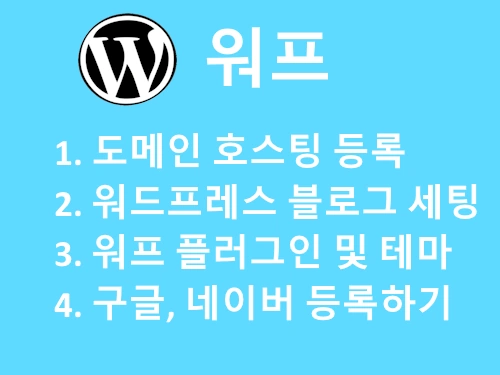
너무 잘봤어요